
在用 InDesign 进行排版的过程中,增、删内容是常有的事,但这有时会使已经排好的版面产生混乱。
比如下图,跨页的表格前面原本有半页文字,但后来因故删除了。这样一来,表格便会自动上移,占据原来文字的位置。但因为表格最右侧的一列存在跨行的单元格(下图①②处),它不能像在 MS Word 中那样自动拆分开,所以造成页面中出现了半页空白(下图③处):
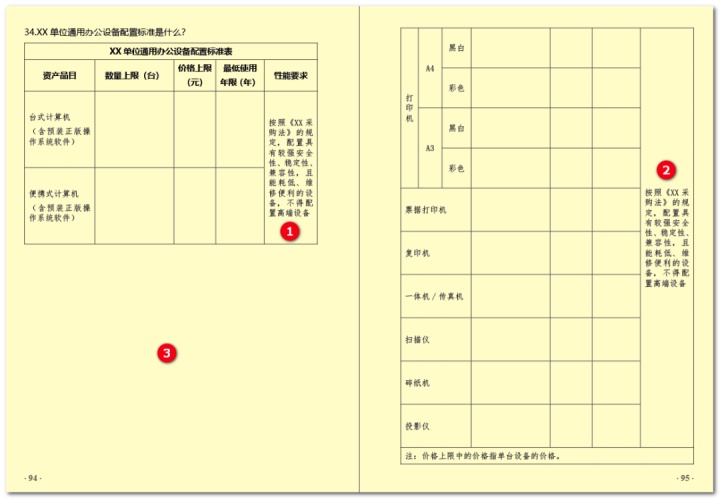
遇到上述情况,如果对表格操作不太熟悉,就会有些无从下手。下面我就介绍一下自己的处理方法。
1、将上图②处的单元格内容删除,并且光标就停留在那里(下图①处),然后执行“表格”菜单中的“取消合并单元格”命令(下图②处),这样,跨行单元格就会“解散”,该页的表格内容就会自动接续到上图③处。
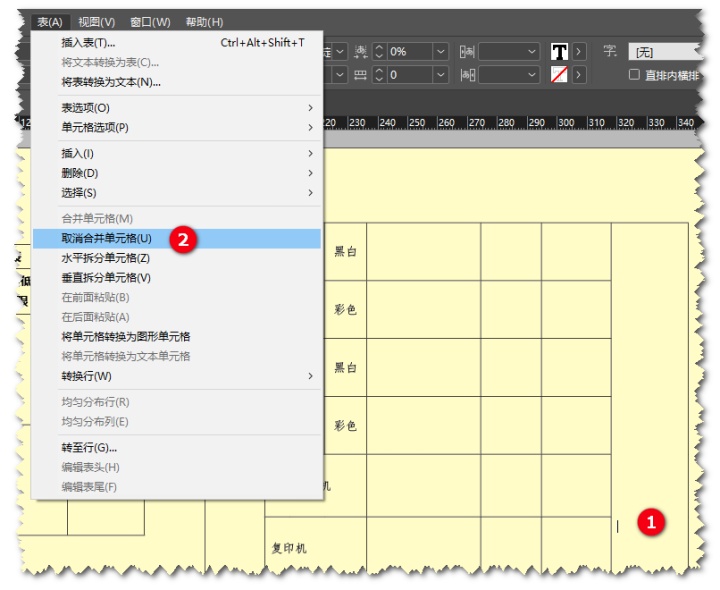
2、选中接续后的表格最右侧那一列相关单元格(下图①处),执行“表格”菜单中的“合并单元格”命令(下图②处),将其合并为一个单元格:
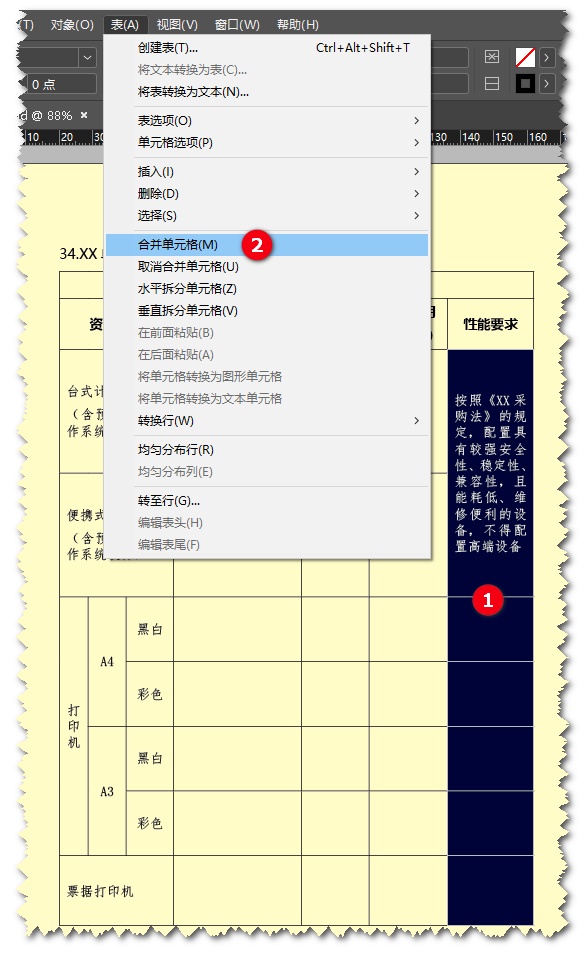
3、再次使用“表格”菜单中的“合并单元格”命令(下图②处)将表格在跨页右边剩余的最右侧那列单元格(下图①处)合并:
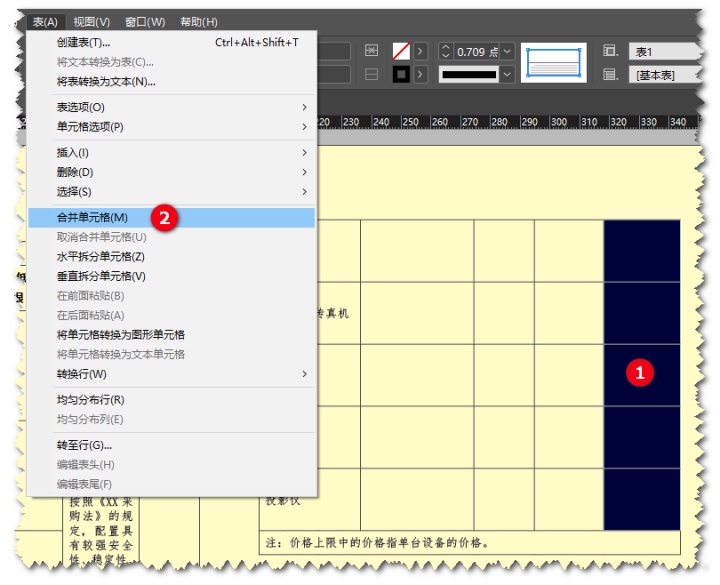
4、将跨页左边跨行单元格的内容复制到上一步合并后的单元格(下图箭头所指),完成操作。
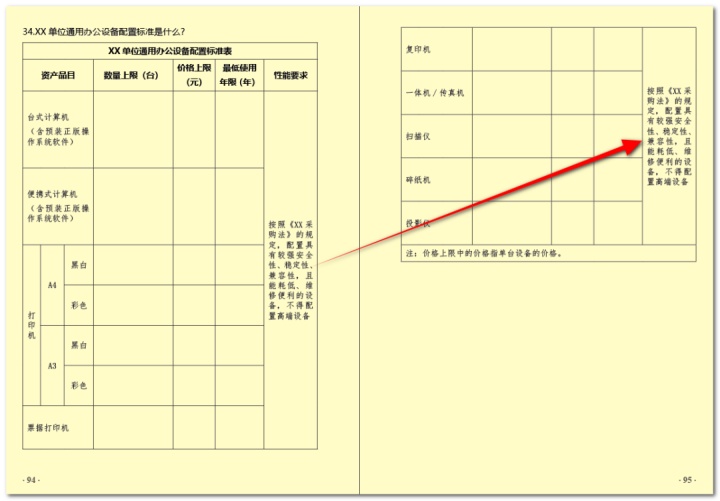
由于 InDesign 没有 MS Word 中那样的“绘制表格”工具,因而只能通过上述拆分、合并单元格的方式,完成相关操作。
大家对比一下表格操作前后的变化,就会更加直观地理解跨行单元格在 InDesign 中存在的问题。以后在排版过程中,还是尽可能少用或不用跨行单元格(尤其是行数比较多的跨行单元格)为好。





















 3663
3663











 被折叠的 条评论
为什么被折叠?
被折叠的 条评论
为什么被折叠?








